
Haluat ehkä vaihtaa toiseen pilvitallennuspalveluun - ehkä siirtymällä Microsoftin OneDriveen saadaksesi sen nyt loputon pilvitallennustila . Kyllä, voit vain ladata ja ladata kaikki tiedostosi uudelleen, mutta voit tehdä sen myös nopeammin.
Kotisi Internet-yhteyden latausnopeus on yleensä pullonkaula täällä. Käytä palvelua, joka siirtää tiedostosi palveluiden välillä puolestasi, eikä sinun tarvitse huolehtia latausnopeudesta tai edes jättää tietokonetta päälle.
Ilmeinen, hidas tie
LIITTYVÄT: 6 tapaa käyttää 1 Tt pilvitallennustilaa
Ensinnäkin, pidä se yksinkertaisesti. Jos pilvivarastopalveluun ei ole tallennettu niin monta gigatavua tietoja, sinun ei tarvitse käyttää mitään alla olevista palveluista. Sinun tarvitsee vain ladata tiedostosi tietokoneellesi - jos ne kaikki on synkronoitu tietokoneellesi, se toimii. Jos ei, sinun on muutettava palvelusi synkronointiasetuksia kaikkien tiedostojen synkronoimiseksi tietokoneellesi.
Huomaa, että jos use Google Docs , sinun on vietävä kyseiset Google Docs -tiedostot Office-asiakirjoihin tai muuhun muotoon, ennen kuin voit siirtää ne toiseen palveluun.
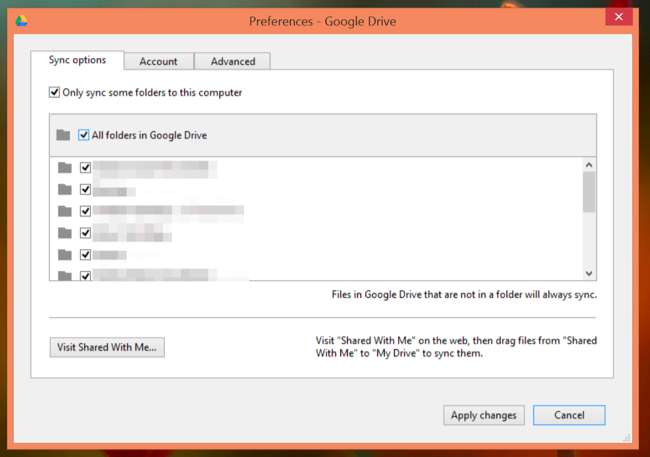
Asenna seuraavaksi työpöytäasiakas palvelulle, johon haluat siirtää tiedostosi, ja siirrä tai kopioi tiedostot nykyisestä pilvitallennuskansiostasi uuteen. Uusi pilvivarastopalvelu lataa ne kaikki tietokoneeltasi palvelinkeskukseensa.
Kaikki on hyvin, mutta tähän prosessiin kuuluu kaiken lataaminen kotisi Internet-yhteyden kautta ja sitten uudelleenlataus. Kotisi Internet-yhteys on luultavasti prosessin hitain osa, joten tämä ei vain ole tehokasta, jos sinulla on valtava määrä tietoa. Ratkaisu on palvelu, joka nappaa tiedostot puolestasi ja työntää ne sitten uuteen palveluun.
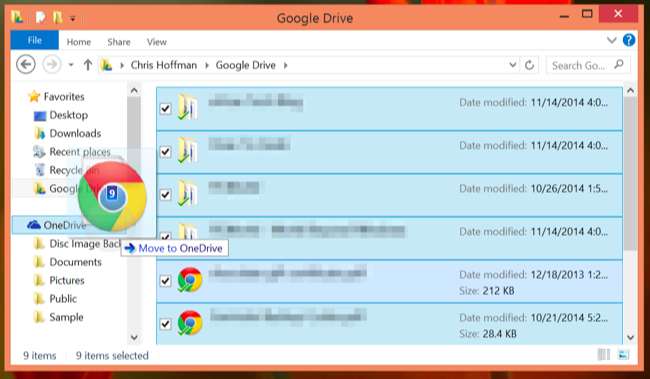
Mover.io
Saimme ensimmäisen kerran tietää Mover.io: sta, kun he tekivät yhteistyötä Canonicalin kanssa auttaakseen ihmisten tiedostoja poistamaan Ubuntu One -palvelusta ja muihin palveluihin ennen sen sammuttamista. Mover.io tukee useampia palveluja kuin mitä, ja se on todella ilmainen henkilökohtaiseen käyttöön. Tämä tarkoittaa, että se on hieno tapa saada tiedostot mistä tahansa kuluttajan pilvivarastopalvelusta toiseen toiseen ilman vaivaa. Mover.io tukee Dropboxia, Microsoft OneDriveä, Google Drivea, Boxia, Copyä, Yandexiä ja PutIOa maksuttomalle kuluttajapalvelulleen.
LIITTYVÄT: Suojaa verkkotilit poistamalla kolmannen osapuolen sovellusten käyttöoikeudet
Lisää tilisi ja mover.io pääsee niihin OAuthin kautta. Voit sitten siirtää tiedostot välittömästi paikasta toiseen tai määrittää aikataulun mukaisen siirron, jotta tämä tapahtuu automaattisesti aikataulun mukaan. Tämä on nopeampi kuin itse tekeminen, koska se käyttää mover.io: n Internet-yhteyttä, jonka lataus- ja latausnopeus on todennäköisesti nopeampi kuin sinun. Sinun ei myöskään tarvitse jättää tietokonetta prosessin ajaksi, koska kaikki tapahtuu heidän palvelimillaan (tai "pilvessä", kuten sanomme nykyään).
Kun olet suorittanut tiedostonsiirron, voit peruuttaa palvelun pääsyn tiedostoihisi jos et aio jatkaa tämän palvelun jatkuvaa käyttöä. Voit ja sinun pitäisi peruuttaa minkä tahansa palvelun käyttöoikeus, kun olet valmis.
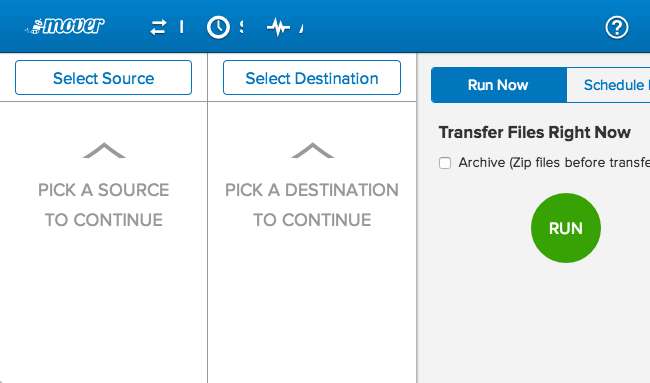
Otixo
Otixoa ei ole tarkoitettu vain tiedostojen siirtämiseen eri palveluiden välillä. Se on pilvitallennustallennin, jonka avulla voit nähdä kaikki pilvitallennuspalvelut ja niiden tiedostot yhdessä käyttöliittymässä. Otixon avulla voit myös siirtää tiedostoja helposti näiden palveluiden välillä nopeasti vetämällä ja pudottamalla.
Otixossa on hienoa, että se tukee monipuolisempaa pilvivarastopalvelua, mukaan lukien SugarSync, Amazon S3 -tallennus, FTP-palvelimet ja WebDAV-sivustot. Otixolla on raja, että se voi siirtää vain yhden tiedoston kerrallaan palvelujen välillä vain, jos sinulla on ilmainen tili. Jos tarvitset tällaista palvelua suurten tiedostojen - esimerkiksi ISO-tiedostojen, suurten videoiden tai arkistotiedostojen - siirtämiseen, tämä ei kuitenkaan välttämättä ole niin haittapuoli.
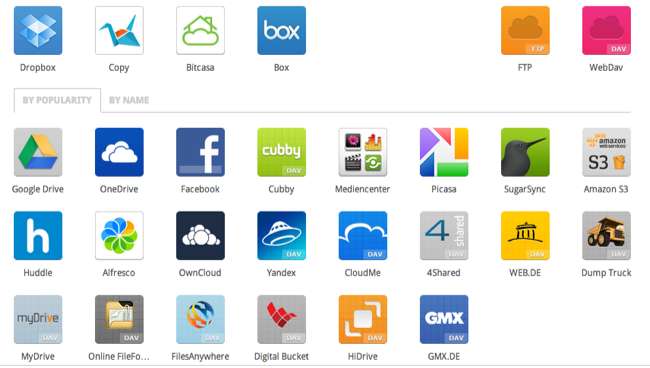
IFTTT
LIITTYVÄT: Suojaa tiedostosi IFTTT: n avulla kaksinkertaiseen varmuuskopiointiin pilvessä
On muitakin palveluja, kuten Mover.io, mutta emme voi vastustaa tämän tekemistä IFTTT: n kanssa - lyhenne sanoista ”IF This, Then That”. Rakastamme IFTTT: tä sen kyvystä koota "reseptejä", jotka toimivat tietyillä laukaisijoilla . Tätä varten IFTTT: llä on toimintoja, jotka voivat Tartu tiedostot pilvivarastopalvelusta ja työnnä ne toiseen . Yrittäjät IFTTT-käyttäjät ovat jo luoneet reseptejä, jotka käyttävät IFTTT: tä tiedostojen siirtämiseen pilvivarastopalvelusta toiseen, ja ne löytyvät nopealla haulla IFTTT-sivustolta. Itse asiassa on reseptejä synkronoimalla Dropbox-kansio OneDriveen tai lisäämällä tiedostoja Google Driveen siirtämällä ne tiettyyn Dropbox-kansioon .
Valitettavasti ei ole mitään tapaa käyttää OneDrivea tai Google Drivea lähteenä IFTTT: ssä. Kyse ei ole vain siitä, että kukaan ei ole vielä luonut reseptejä, vaan että luotu resepti ei voi alkaa OneDrive tai Google Drive - ne voivat olla vain määränpää. Tämä voi kuitenkin olla hyvä tapa siirtää tiedostoja Dropboxista - varsinkin jos käytät jo IFTTT: tä ja luotat siihen, kuten monet nörtit tekevät.
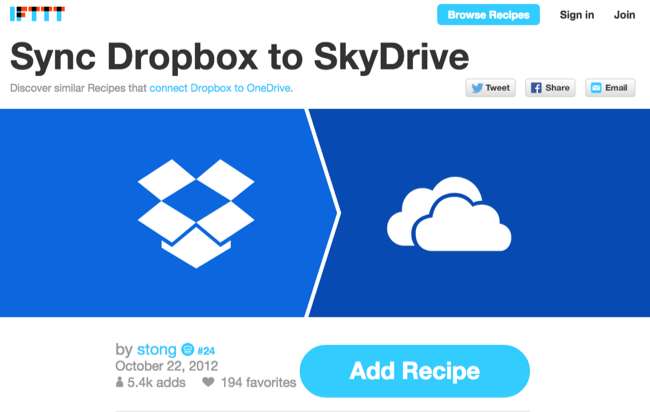
Näiden lisäksi on tietysti enemmän palveluja. Löydät ne nopealla Google-haulla. Muista katsoa pienellä painettu teksti - monet palvelut vaativat maksun, jopa henkilökohtaiseen käyttöön. Annat myös tällaiselle palvelupalvelulle pääsyn molemmille pilvitallennustilillesi, jos teet tämän, joten sinun pitäisi yrittää löytää luotettava palvelu, joka ei käytä tätä pääsyä väärin.
Kuvahyvitys: Jordan Richmond on Flickr







